
O iPhone e o iPad têm um ótimo recurso de acessibilidade que realmente permite que você controle o dispositivo inclinando a cabeça. Isso é obviamente útil se você limitar o uso de mãos e braços, mas também é ótimo para pessoas que sujam ou molham as mãos e não querem tocar em seus valiosos aparelhos eletrônicos.
Hoje, vamos mostrar a você como configurar o recurso de inclinação do cabeçote e explicar como você pode fazer isso funcionar para você.
Para começar, primeiro abra as Configurações no seu dispositivo e toque em “Geral”.
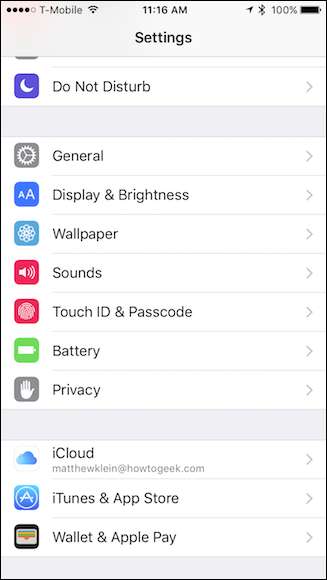
Nas configurações gerais, agora toque em “Acessibilidade”.
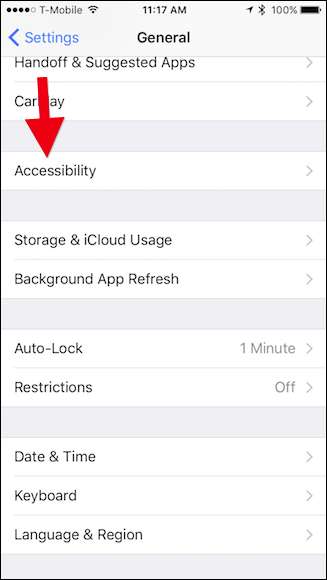
Nas configurações de acessibilidade, toque em “Alternar controle”.
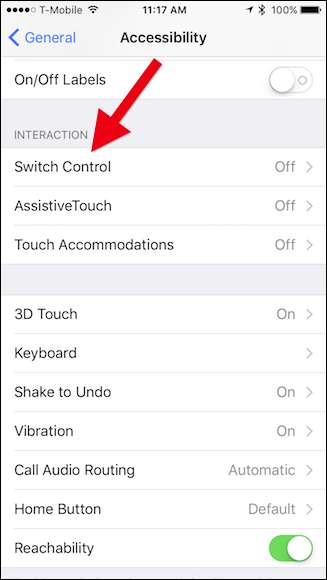
Antes de ligarmos o controle de chave, vamos primeiro definir nossas chaves. Toque na opção “Switches” para continuar.
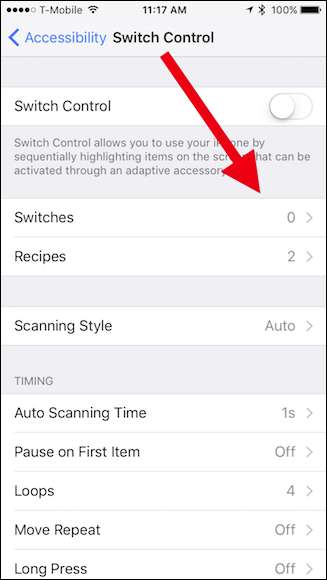
Na tela Switches, toque em “Add New Switch”.
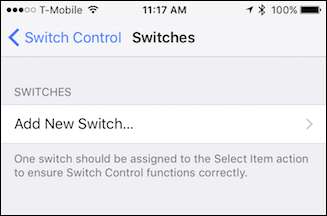
Agora, você vai escolher a câmera como fonte.
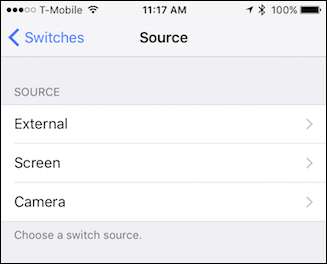
Quando você liga o controle de interruptor, a câmera examina continuamente seu rosto até detectar o movimento da cabeça. Para definir esse movimento, você precisa escolher uma direção, esquerda ou direita.
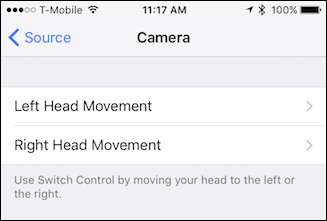
Agora, você precisa escolher uma ação entre as opções fornecidas. Para a primeira inclinação da cabeça, vamos escolher “Tap” para que, sempre que o sistema selecionar algo que queremos, possamos inclinar a cabeça e abri-lo.
Você também pode selecionar algo como Siri, para ativar o assistente de voz sem ter que tocá-lo. Você também pode usar “Ei Siri” para fazer isso, mas às vezes pode não ser confiável.
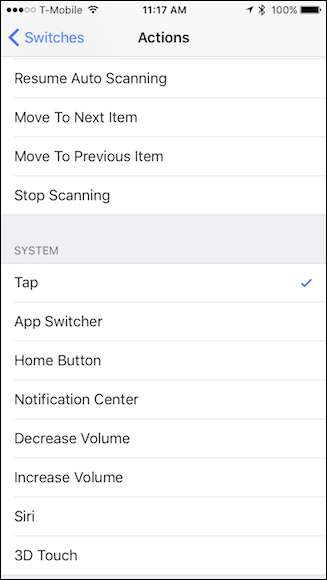
Depois de definir um movimento da cabeça, você pode configurar o outro. Configuramos o nosso com “Selecionar” à esquerda e “Toque” à direita. Dessa forma, conforme o dispositivo rola pelas seleções na tela, podemos escolher as coisas que queremos afetar ou podemos apenas tocar nas coisas diretamente.
A opção de inclinação da cabeça de seleção fornecerá um menu interativo na tela que fornecerá outras ações. Quando o menu exibir a opção desejada, basta inclinar a cabeça novamente para selecioná-la.
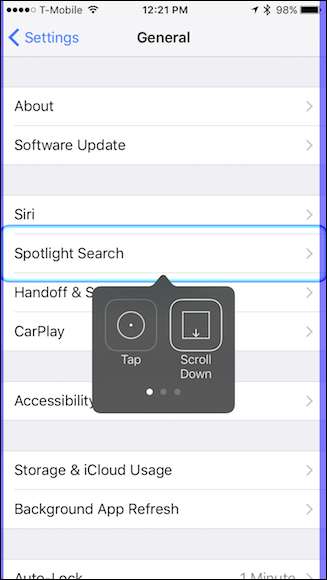
Não se esqueça de ligar o controle de interruptor (a tela estará emoldurada em azul) quando você tiver definido os movimentos da cabeça ou não funcionará. Você pode fazer isso retornando à tela Switch Control e tocando no botão.
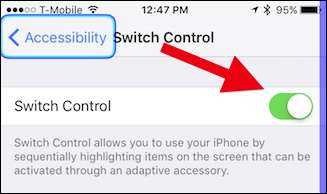
Você pode brincar com a opção Switch Control e ajustar a sensibilidade das inclinações da cabeça, a rapidez com que o sistema rola os itens na tela e assim por diante
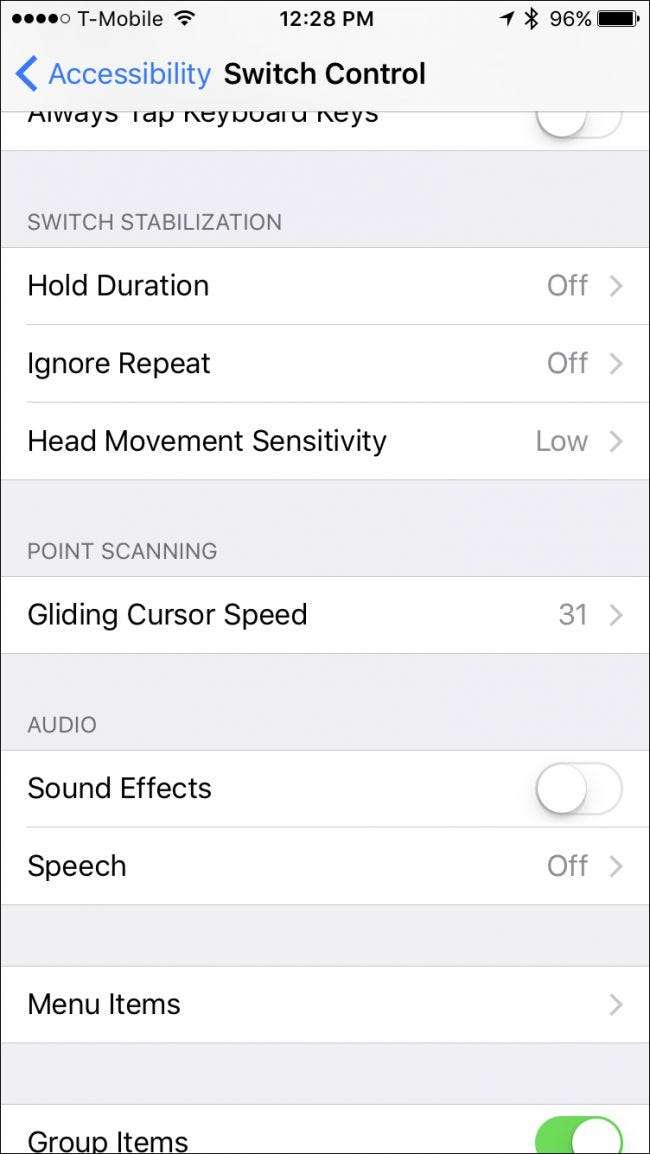
Se você não estiver fazendo isso direito, o controle do interruptor irá lembrá-lo com um aviso.
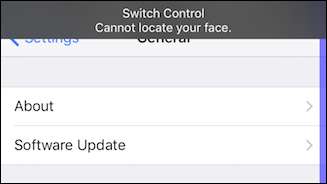
Vai demorar um pouco de prática, mas em pouco tempo, você será capaz de controlar seu iPhone ou iPad de forma bastante eficiente apenas inclinando a cabeça para um lado ou outro. Se você descobrir que não funciona da maneira que você deseja, você pode simplesmente alterar o que cada inclinação da cabeça faz até que você acerte.
A inclinação da cabeça não é o único recurso de acessibilidade interessante que o iOS inclui. Por exemplo, existem alguns atalhos legais que você pode acessar quando clique três vezes no botão Home . Você também pode configurá-lo para que as chamadas são encaminhadas automaticamente para o alto-falante do seu dispositivo , o que é muito útil para pessoas que não gostam de segurar o telefone na altura da cabeça.
RELACIONADOS: Use um clique triplo em seu iPhone para esses atalhos úteis
Então, se você não pode ou não quer controlar seu telefone com as mãos, aqui está apenas outra maneira legal de contornar isso. Só não se surpreenda quando as pessoas olharem para você de forma engraçada, porque você está constantemente inclinando sua cabeça para a esquerda e para a direita!







